Руководство по сохранению музыки Spotify на нескольких устройствах
Если вы собираетесь путешествовать в месте, где известно, что сигнал нестабилен, а подключение к Интернету затруднено, функция загрузки Spotify определенно поможет вам по-прежнему наслаждаться любимой музыкой, несмотря на ошибки и проблемы, которые были только что упомянул.
К счастью, с премиальной подпиской Spotify, сохранение музыки Spotify на нескольких устройствах разрешено для всех пользователей, которые приобрели план. Общее количество разрешенных устройств не должно превышать пяти проигрывателей, при этом каждое устройство может сохранять до 10 000 треков. Но, конечно, из каждого правила всегда есть исключение, поэтому сохранение песен Spotify на нескольких устройствах, безусловно, тоже может иметь свое собственное. Давайте узнаем все важные детали, которые нужно знать об этой концепции, в приведенных ниже разделах.
Содержание Руководство Часть 1. Как сохранить файлы Spotify на вашем устройстве для автономного воспроизведения?Часть 2. Как сохранить Spotify на нескольких устройствах с помощью стороннего приложения?Часть 3. Бонус: наслаждайтесь Spotify на двух устройствах одновременноЧасть 4. Заключительные слова
Часть 1. Как сохранить файлы Spotify на вашем устройстве для автономного воспроизведения?
Сохранение музыки Spotify на нескольких устройствах для потоковой передачи в автономном режиме доступно всем Премиум подписчики службы. Однако, прежде чем приступить к воспроизведению, вы должны загрузить файлы на свое устройство из первых рук. Для этого вы можете выполнить описанную ниже процедуру.
На мобильных устройствах
Прежде чем мы начнем, убедитесь, что у вас есть подключение к Интернету и что оно достаточно стабильно, чтобы вы могли продолжать сохранять музыку Spotify на нескольких устройствах.
- Начните с запуска приложения Spotify Music на вашем устройстве.
- Вы можете просмотреть свою библиотеку, чтобы проверить некоторые плейлисты или альбомы, добавленные в нее, которые вы можете загрузить для воспроизведения в автономном режиме. Вы также можете использовать панель поиска, если у вас есть конкретный заголовок.
- Для отдельных песен, которые вы выбрали, добавьте их одну за другой в один список воспроизведения, чтобы их загрузка была разрешена.
- Как видите, в верхней части списка воспроизведения или в нижней части заголовка есть значок, направленный вниз, который вы должны выбрать, чтобы начать загрузку. Как только эта стрелка станет зеленой, загрузка будет подтверждена.

- Проверьте загруженные песни, чтобы воспроизвести их в своей музыкальной коллекции.
Сохранение музыки Spotify на нескольких устройствах, как и на вашем рабочем столе, точно такое же, как описано выше. Единственная разница здесь в том, что для этого процесса вы будете использовать настольное приложение Spotify.

Часть 2. Как сохранить Spotify на нескольких устройствах с помощью стороннего приложения?
В Spotify, хотя пользователям Premium предоставляется возможность сохранять музыку на нескольких устройствах, они по-прежнему ограничены максимум пятью различными устройствами для получения копий. Кроме того, есть некоторые устройства, которые не авторизованы сервисом и не позволяют продолжить загрузку. Это означает, что даже если у вас есть подписка Premium, ваш опыт может быть ограничен некоторыми устройствами. Есть ли способ избавиться от этой проблемы?
Есть только один способ пройти через это — использовать стороннее приложение, которое может как загружать, так и конвертировать. Чтобы назвать лучший инструмент, который вы можете использовать для сохранения музыки Spotify на нескольких устройствах, я бы предложил AMusicSoft Spotify Music Converter. Этот инструмент идеально подходит для удаления DRM, скачивания файлов и преобразования треков в поддерживаемые форматы. Ты можешь слушать песни Spotify в автономном режиме пока вы загружаете плейлисты. Инструментарий поддерживает несколько форматов файлов, в том числе MP3, AAC, WAV, M4A, FLAC, AC3 и другие, так что вы можете играть в Spotify на других медиаплеерах например, проигрыватель Windows Media, Google Home, iPod, Xbox one и многие другие устройства, которые вы хотите.
Чтобы добавить больше, AMusicSoft оснащен до 5 раз более быстрой скоростью преобразования и загрузки, что позволяет завершить все вовлеченные процессы в кратчайшие сроки. Будьте уверены, что вы можете получить лучшее качество элементов даже после завершения процедур. Он также может сохранять теги DRM и ID из песен, которые считаются важными, чтобы ими пренебречь.
Вот как использовать AMusicSoft Spotify Music Converter для конвертации файлов Spotify.
- Загрузите и установите Spotify Music Converter приложение на свой компьютер, просто загрузив его с официального сайта. Вы можете получить доступ к этой странице через браузер.
Бесплатная загрузка Бесплатная загрузка
- Сразу после установки инструмента откройте его, а затем добавьте все файлы для работы. Вы можете сделать это, используя метод копирования и вставки или, альтернативно, способ перетаскивания.

- Выберите один формат преобразования для использования в процессе среди доступных упомянутых и следуйте за ним с выбором выходной папки.

- Нажмите кнопку Преобразовать, чтобы начать процесс.

- Через пару минут процесс будет завершен, и преобразованные файлы отобразятся в меню «Преобразованные» выше.
Часть 3. Бонус: наслаждайтесь Spotify на двух устройствах одновременно
Выше мы рассмотрели лучшие способы сохранения музыки Spotify на нескольких устройствах и способы наслаждаться ею без ограничений и ограничений. На этот раз позвольте мне дать вам бонусный совет, который, в частности, касается использования сервиса на двух устройствах одновременно.
Первоначально доступ к библиотеке и воспроизведение их в одно и то же время невозможно, если пользователи используют одну и ту же учетную запись Spotify. Чтобы воспользоваться услугой для множества разных игроков, вы можете использовать Spotify Connect управлять воспроизведением песен на всех устройствах.
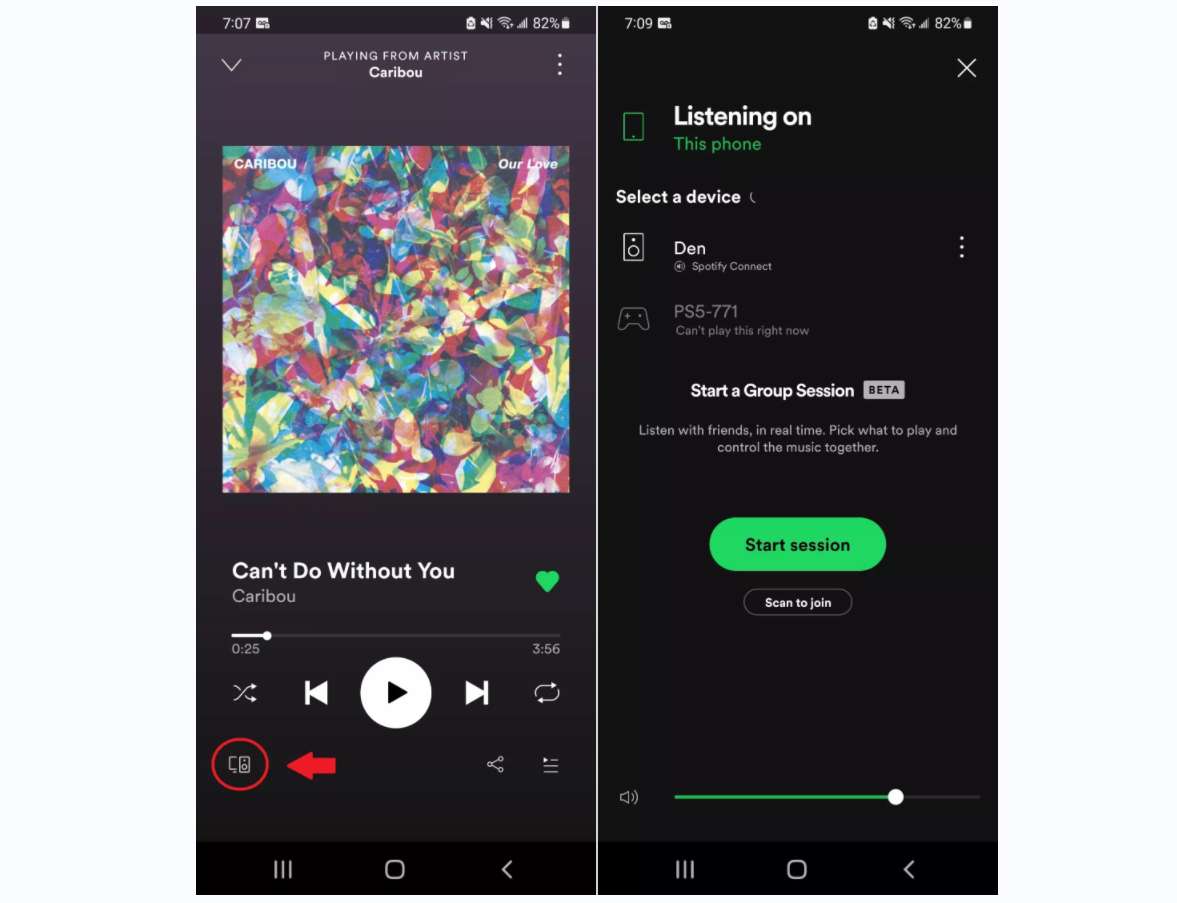
Кроме того, чтобы использовать одну и ту же учетную запись на нескольких игроках, вы можете настроить одно устройство в онлайн-режиме, а остальные пять — в автономном режиме. Таким образом, будет разрешено пользоваться услугами через одну и ту же учетную запись.
Часть 4. Заключительные слова
Большинство из нас автоматически подумали бы, что сохранение музыки Spotify на нескольких устройствах возможно только в том случае, если пользователь подписан на Premium. На самом деле, все, включая бесплатных пользователей платформы, также могут сохранять и транслировать треки на любое устройство, которое они хотят, если AMusicSoft Spotify Music Converter используется. Просто используя свой браузер и установив приложение, вы можете загрузить Spotify и получить к ним доступ на любом доступном плеере, который у вас есть, без каких-либо ограничений.
Люди Читайте также
- Руководство по сохранению музыки Spotify на внешний жесткий диск
- Самые простые способы загрузки музыки с URL-адреса
- Существуют ли музыкальные приложения без WIFI? Проверьте наш список!
- Как мне получить бесплатную премию Spotify Premium? [Самые простые способы]
- Как использовать Google Play Music для будильника, чтобы проснуться утром?
- Качество музыки Spotify или SoundCloud: что лучше?
- Почему Spotify воспроизводит случайные песни на Alexa и как это исправить
Роберт Фабри — ярый блоггер и энтузиаст, увлеченный технологиями, и, возможно, он сможет заразить вас, поделившись некоторыми советами. Он также страстно увлечен музыкой и писал для AMusicSoft на эти темы.